OPPO là một trong những thương hiệu điện thoại được nhiều người Việt yêu thích. Nếu bạn vừa sắm một chiếc smartphone của thương hiệu này và chưa biết cách chụp màn hình điện thoại OPPO thì hãy làm theo hướng dẫn dưới đây nhé. Chúng rất đơn giản và dễ thực hiện.
1. Sử dụng phím cứng
Đây là cách truyền thống để chụp ảnh màn hình trên tất cả các mẫu điện thoại Android. Điện thoại OPPO cũng không phải ngoại lệ. Để chụp được ảnh màn hình các bạn chỉ cần “nhấn giữ nút nguồn và nút giảm âm lượng” là đã có được một bức ảnh màn hình mình cần rồi.
2. Thao tác với tay
Cách chụp màn hình điện thoại OPPO thứ 2 là sử dụng các thao tác của tay. Muốn chụp ảnh theo cách này các bạn thực hiện như sau:
Bước 1: Vào “Cài đặt” -> chọn mục “Công tiện lợi”.
Bước 2: Chọn vào mục “Cử chỉ và chuyển động”.
Bước 3: Bạn có thể chọn tính năng chạm và giữ 3 ngón tay hoặc vuốt xuống bằng 3 ngón tay để để chụp màn hình.
3. Sử dụng bóng trợ lý
Cách chụp màn hình điện thoại OPPO thứ 3 là dùng bóng trợ lý. Cách này cũng rất thú vị.
Bước 1: Truy cập vào “Cài đặt” -> Chọn mục “Công cụ tiện lợi”.
Bước 2: Chọn mục “Bóng trợ lý”.
Bước 3: Bật tính năng “Bóng trợ lý” lên -> Tùy chỉnh thao tác chụp ảnh mà bạn muốn.
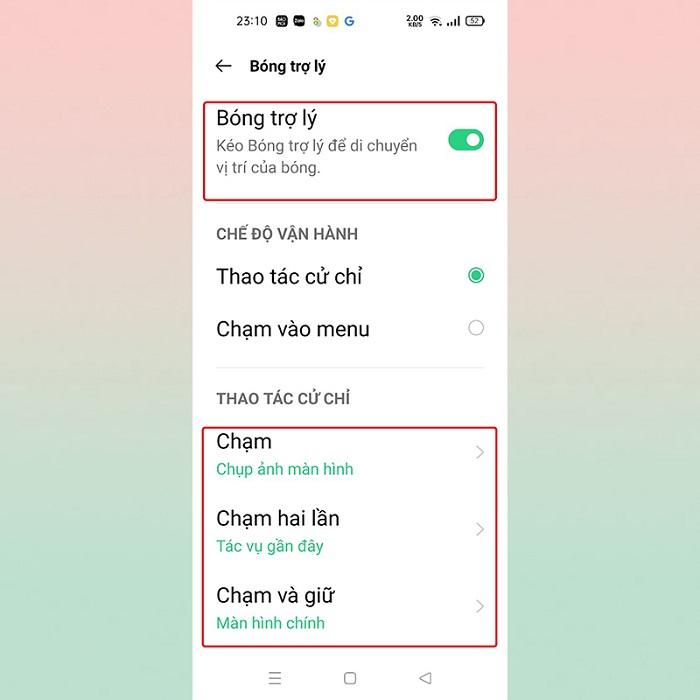
4. Dùng thanh bên thông minh
Bước 1: Bạn cũng vào “Cài đặt” -> Chọn mục “Công cụ tiện lợi”.
Bước 2: Chọn vào mục “Thanh bên thông minh”.
Bước 3: Bật tính năng “Thanh bên thông minh” lên.
Bước 4: Sau khi đã kích hoạt xong, để chụp được màn hình điện thoại OPPO, bạn chỉ cần chọn là thanh bên thông minh ẩn ở cạnh phải -> nhấn vào nút “Chụp ảnh để hoàn tất” là xong.
Trên đây là 4 cách chụp màn hình điện thoại OPPO. Bạn nên kích hoạt tất cả các cách trên để thuận tiện trong quá trình sử dụng. Chúc bạn có được những trải nghiệm tốt nhất và làm chủ “dế yêu” của mình.
BÀI VIẾT LIẾN QUAN
- Rinh hổ vàng - Rước lộc sang - OPPO sale hết đón tết
- Bỏ túi 6 thủ thuật hay trên OPPO A95, giúp bạn sử dụng nhiều tính năng hơn trên điện thoại
